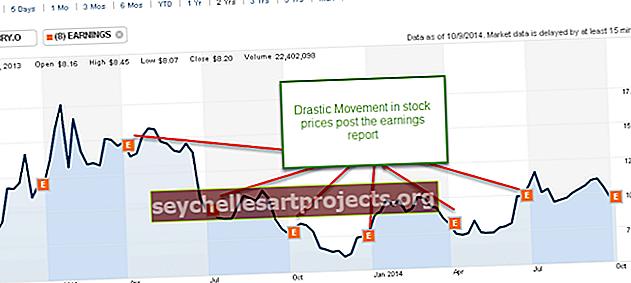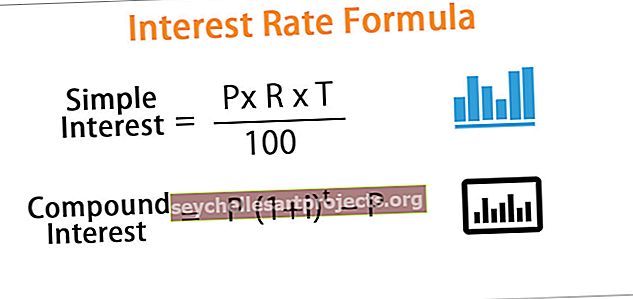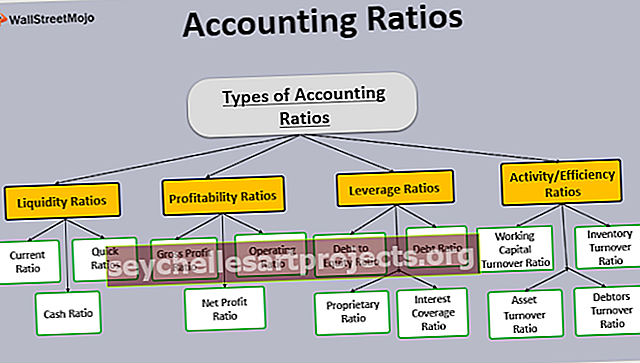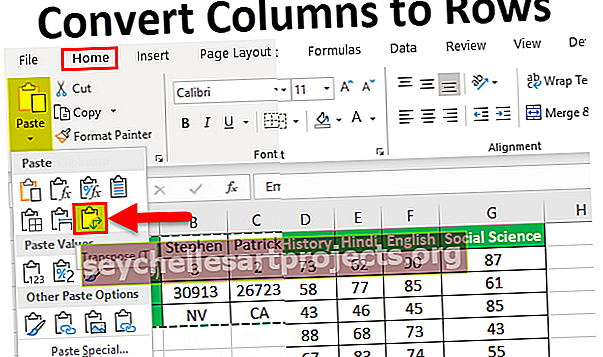Kā konvertēt kolonnas uz rindām programmā Excel? (2 vienkāršas metodes)
Kā konvertēt kolonnas uz rindām programmā Excel?
Lai to izdarītu, ir divas metodes:
- Excel lentes metode
- Peles metode
Ņemsim zemāk piemēru, lai izprastu šo procesu
Jūs varat lejupielādēt šo Konvertēt kolonnas uz rindām Excel veidni šeit - Konvertēt kolonnas par rindām Excel veidne# 1 Izmantojot Excel lenti - konvertējiet kolonnas rindās ar kopēšanu un ielīmēšanu
Pārdošanas datu atrašanās vieta mums ir gudra.

Šie dati mums ir ļoti noderīgi, taču es vēlos redzēt šos datus vertikālā secībā, lai tos būtu viegli salīdzināt.
Lai to izdarītu, veiciet tālāk norādītās darbības.
- 1. darbība: atlasiet visus datus un dodieties uz cilni MĀJAS.
- 2. solis: Sadaļā Starpliktuve noklikšķiniet uz opcijas Kopēt. Skatiet zemāk redzamo ekrānuzņēmumu. Vai arī nospiediet taustiņu CTRL + C, lai kopētu datus.

- 3. solis: Pēc tam noklikšķiniet uz jebkuras tukšas šūnas, kurā vēlaties redzēt datus.
- 4. solis: Sadaļā Starpliktuve noklikšķiniet uz opcijas Ielīmēt. Skatiet zemāk redzamo ekrānuzņēmumu.

- 5. darbība: tas atvērs dialoglodziņu Ielīmēt. Izvēlieties opciju “Transponēt”, kā parādīts zemāk.

- 6. solis: tas pārveidos kolonnu par rindām un parādīs datus, kā mēs vēlamies.
Rezultāts parādīts zemāk:

Tagad mēs varam ievietot filtru un dažādos veidos redzēt datus.
# 2 Peles izmantošana - kolonnu konvertēšana rindās (vai Vise-Versa)
Ņemsim vēl vienu piemēru, lai izprastu šo procesu.
Mums ir daži studentu punktu datu subjekti gudri.

Tagad mums šie dati jāpārvērš no kolonnām uz rindām.
Lai to izdarītu, veiciet tālāk norādītās darbības.
- 1. darbība: atlasiet visus datus un noklikšķiniet ar peles labo pogu. Tas atvērs vienumu sarakstu. Sarakstā noklikšķiniet uz opcijas Kopēt. Skatiet zemāk redzamo ekrānuzņēmumu.

- 2. solis: Pēc tam noklikšķiniet uz jebkuras tukšas šūnas, kur vēlaties ielīmēt šos datus.
- 3. solis: Atkal ar peles labo pogu noklikšķiniet un noklikšķiniet uz Īpašā ielīmēšana.

- 4. solis: tas atkal atvērs īpašu ielīmēšanas dialoglodziņu.
- 5. solis: Noklikšķiniet uz opcijas Transponēt, kā parādīts zemāk esošajā ekrānuzņēmumā.
- 6. solis: noklikšķiniet uz pogas Labi.

Tagad jūsu dati tiek konvertēti no kolonnām uz rindām. Galīgais rezultāts ir parādīts zemāk:

Vai arī citos veidos, pārvietojot kursoru vai peli uz opcijas Ielīmēt īpašu, tas atkal atvērs opciju sarakstu, kā parādīts zemāk:

Atceramās lietas
- Kolonnas konvertēšanas uz rindām vai otrādi process, abas metodes darbojas arī tad, ja vēlaties pārvērst vienu kolonnu par rindu vai otrādi.
- Šī opcija ir ļoti ērta un ietaupa daudz laika, strādājot.